En la entrada de hoy vamos a explicar una herramienta muy útil que nos ofrece el programa Autocad y que será de gran ayuda para trabajar más rápido, ya que esta opción nos permite cambiar todas las palabras repetidas sin tener que hacerlo una a una.

Este tutorial es muy útil ya que con este comando podrás remplazar una palabra que has escrito mal muchas veces o incluso al escribir un texto repetido en Autocad descubres que tienes alguna falta de ortografía o simplemente quieres remplazar por otra palabra. Esta herramienta nos permitirá cambiar todas las palabras de una sola vez sin tener que estar cambiando una a una.
Remplazar palabra en Autocad
Comenzamos este tutorial con el ejemplo de la imagen inferior donde vemos que tenemos varios textos exactamente iguales, ahora queremos remplazar la palabra ESPACIO por la palabra HUECO.
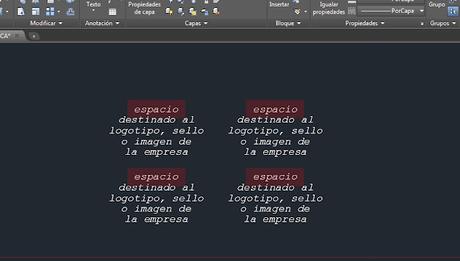
Existe la opción de cambiar la palabra una a una y perder más tiempo de trabajo, aunque aquí solo seria 4 palabras pero imagínate que tienes un proyecto que la palabra a remplazar se repite 100 veces.
Para empezar lo primero que vamos hacer es ir a la barra de comando donde escribiremos la palabra BUSCAR y pulsamos INTRO.

Ahora se abrirá una nueva ventana flotante, en el apartado de BUSCAR escribimos la palabra que vamos a remplazar que en nuestro caso es la palabra ESPACIO y más abajo en REMPLAZAR PORescribimos la palabra por la que queremos remplazar, como decíamos al principio del post remplazamos por la palabra HUECO. Pulsaremos en el botón de REMPLAZAR TODO.
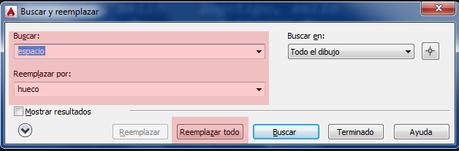
Ahora aparecerá una nueva ventana con el número de palabras que se han cambiado o remplazado, en nuestro caso son 5. Pulsamos ACEPTAR.

Como ves ahora la palabras ESPACIO se ha cambiado por la palabra HUECO en todos los textos de nuestro dibujo.
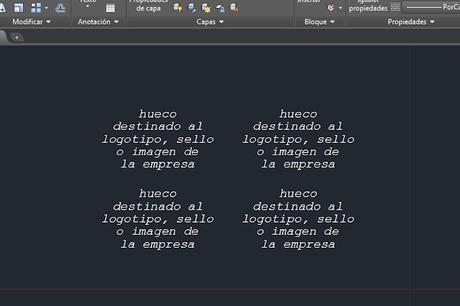
Como has comprobado este comando de BUSCAR es muy sencillo de utilizar y a la vez súper útil, sobre todo si tienes que remplazar una palabra muy repetida. Ya sabes que si quieres consultar mas tutoriales sobre el programa Autocad puedes pulsar en la pestaña superior del blog AUTOCAD y para cualquier duda o aclaración puedes dejar un comentario más abajo.


